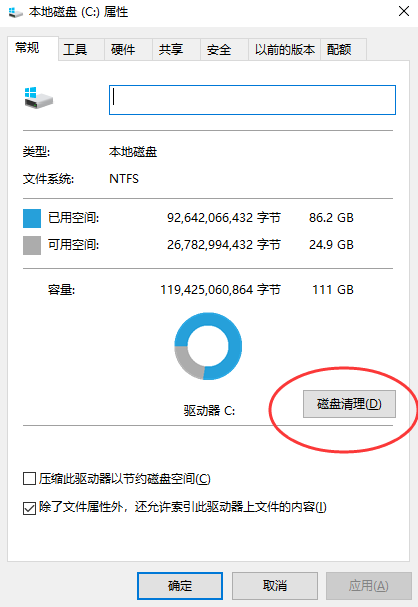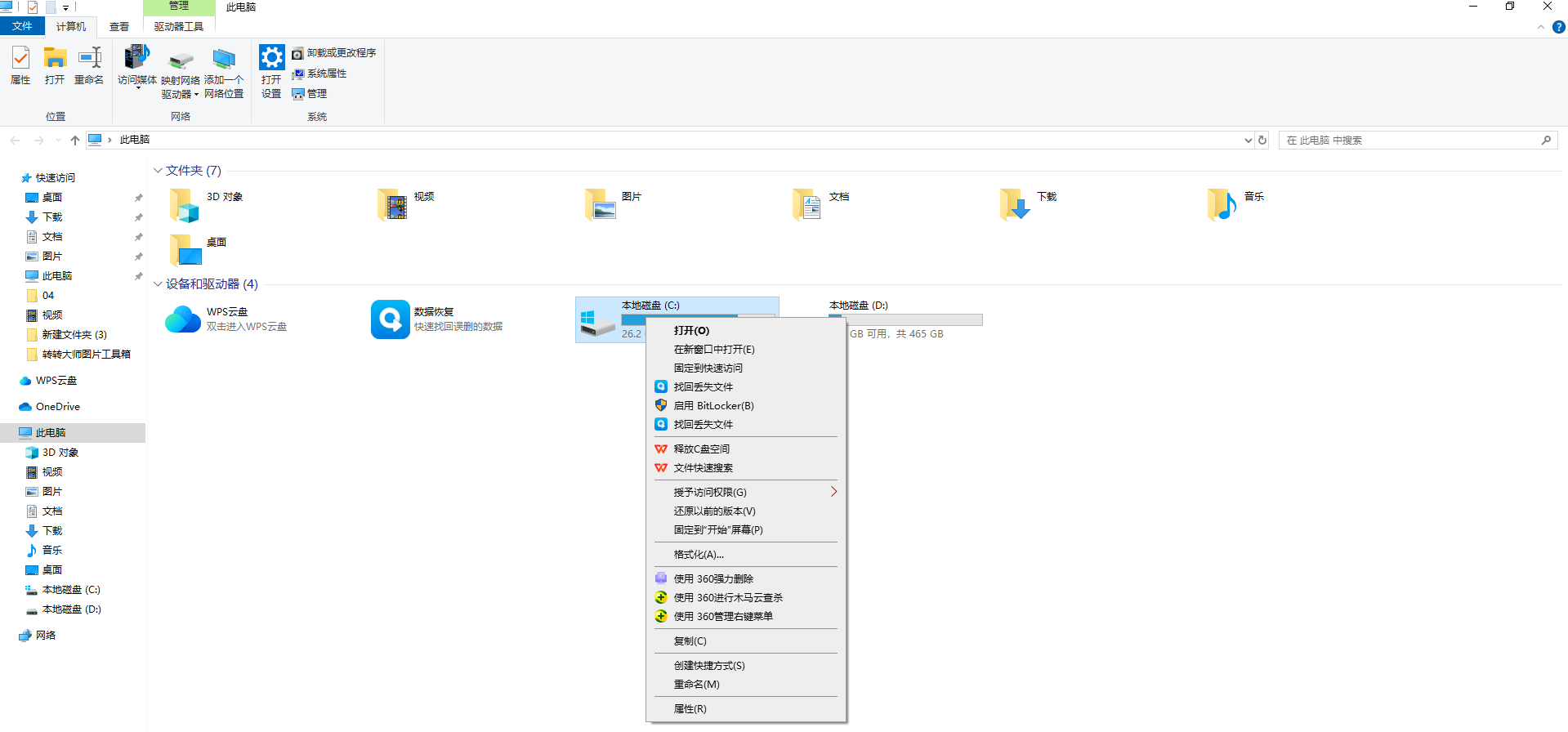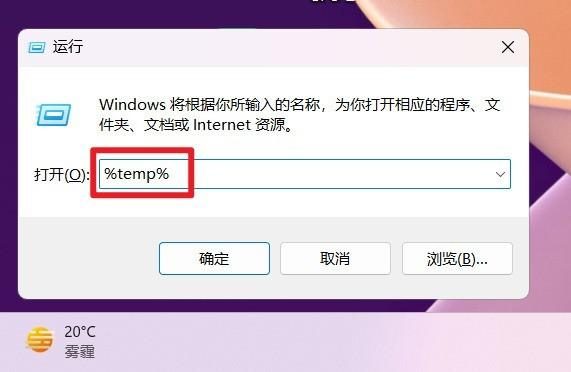为您推荐相关教程
更多视频 > AI摘要
AI摘要
本文介绍了恢复被删除的桌面压缩文件的几种方法。首先,可以检查回收站并还原文件;其次,如果启用了文件历史记录功能,可以利用该功能恢复文件;如果以上方法无效,可以考虑使用数据恢复软件,如转转大师,来扫描硬盘并尝试找回被删除的文件。在使用软件时需注意尽早操作、避免覆盖原始数据和耐心等待。此外,文章还提到了预防措施,如定期备份、谨慎操作和启用文件历史记录功能,以避免文件丢失情况再次发生。
摘要由平台通过智能技术生成在日常的计算机使用过程中,桌面上的文件往往是我们最频繁访问和操作的。其中,压缩文件作为一种常见的文件类型,通常包含了大量的数据和文档。然而,有时候我们可能会不小心删除了桌面上的压缩文件,这可能会带来不小的麻烦。幸运的是,有几种方法可以帮助我们恢复被删除的桌面压缩文件。那么桌面的压缩文件被删除了怎么恢复呢?本文将为您详细介绍这些恢复方法。
一、从回收站恢复
首先,我们应该立即检查回收站。在大多数情况下,当我们在桌面上删除文件时,它们会被移动到回收站中,而不是永久删除。您可以双击桌面上的回收站图标,然后在回收站中查找被删除的压缩文件。如果找到了该文件,只需右键点击它,然后选择“还原”选项,即可将其恢复到原始位置。
二、使用文件历史记录恢复
如果您的Windows系统启用了文件历史记录功能,那么您可以利用这一功能来恢复被删除的桌面压缩文件。文件历史记录可以定期自动备份您的文件,以便在需要时进行恢复。
要使用该功能,请按以下步骤操作:
1、打开“控制面板”,并找到“文件历史记录”选项。2、点击“还原个人文件”按钮。
3、在弹出的窗口中,选择桌面作为还原位置,并查找被删除的压缩文件。
4、选择要恢复的文件,并按照提示完成恢复过程。
三、使用数据恢复软件
如果以上方法都无法找回被删除的桌面压缩文件,那么您可以考虑使用专业的数据恢复软件。这些软件能够扫描您的硬盘,并尝试找回被删除的文件。在选择数据恢复软件时,请确保选择可靠、知名的品牌,并遵循软件的使用说明进行操作。下面以转转大师数据恢复操作为例。
压缩文件恢复操作步骤:第一步、选择所需的恢复模式
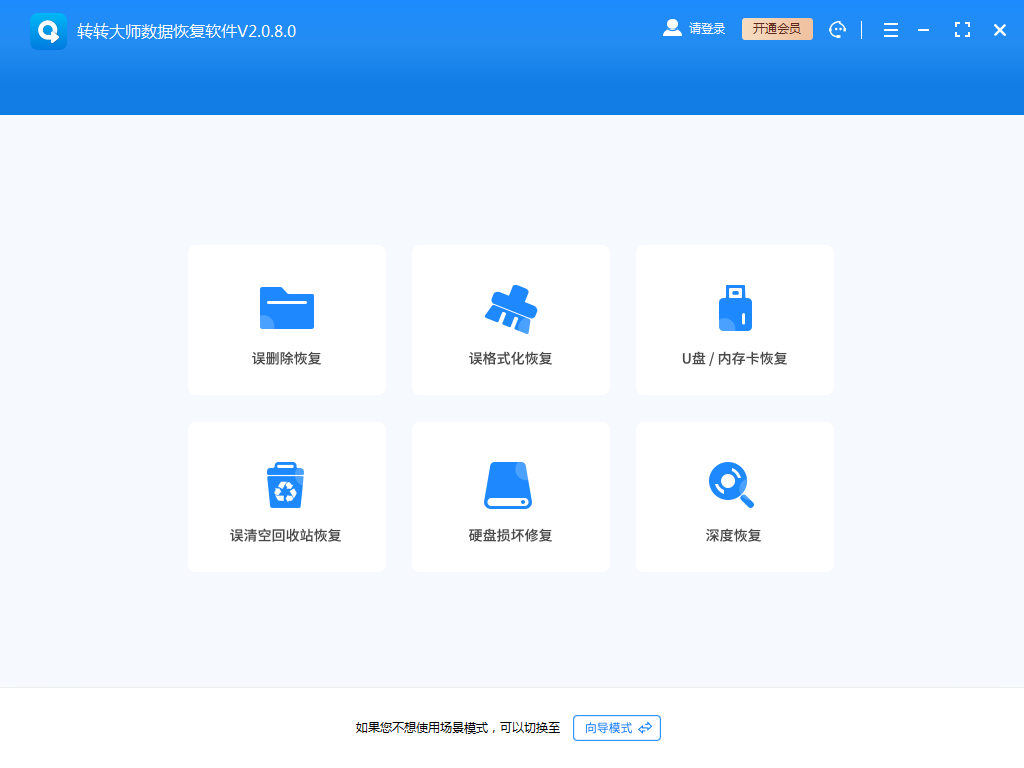
根据压缩文件丢失情况来选择要恢复的方式,比如说因删除要恢复,那么选择误删除恢复,其他的也同理。
第二步、选择原数据储存位置
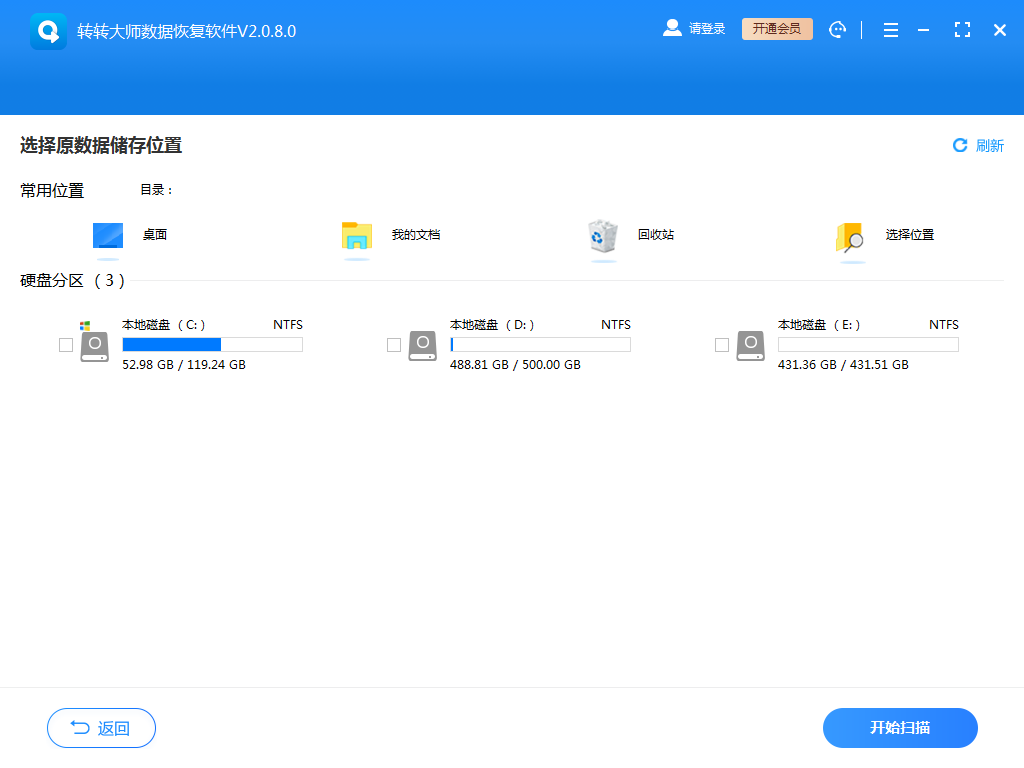
因为我们要找到该文件,所以要对压缩文件所在的磁盘进行扫描。
第三步、查找文件
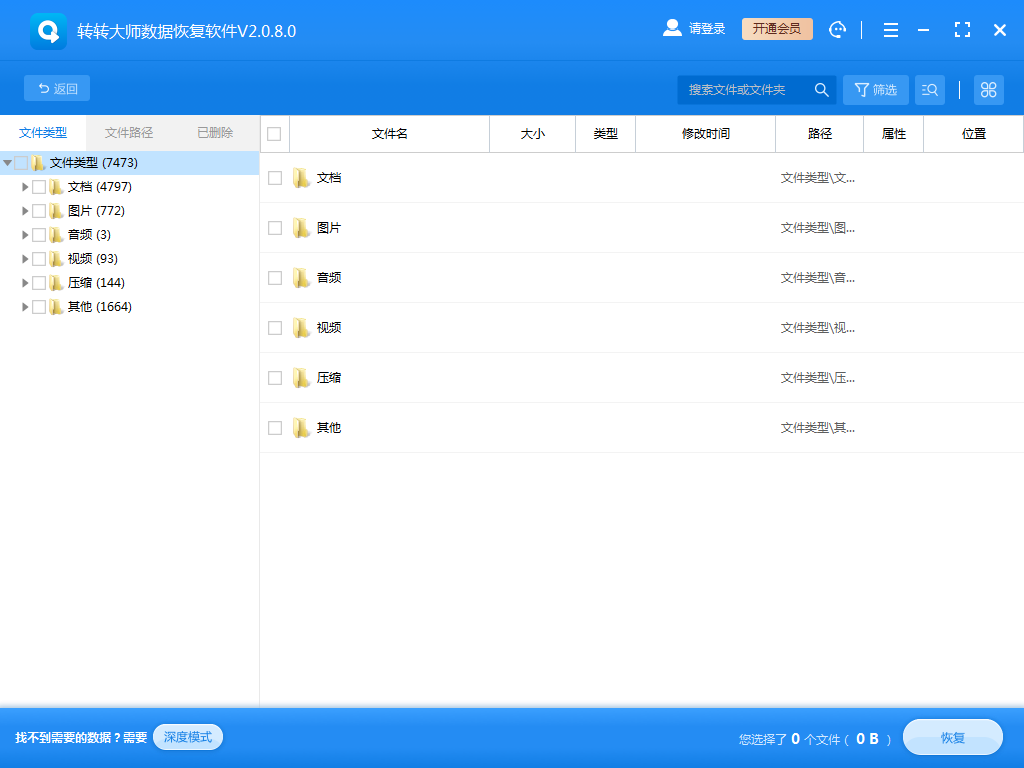
查找文件的方式很简单,就和我们在电脑中找文件一样,你可以直接搜索,也可以根据文件类型筛选。
第四步、恢复压缩文件
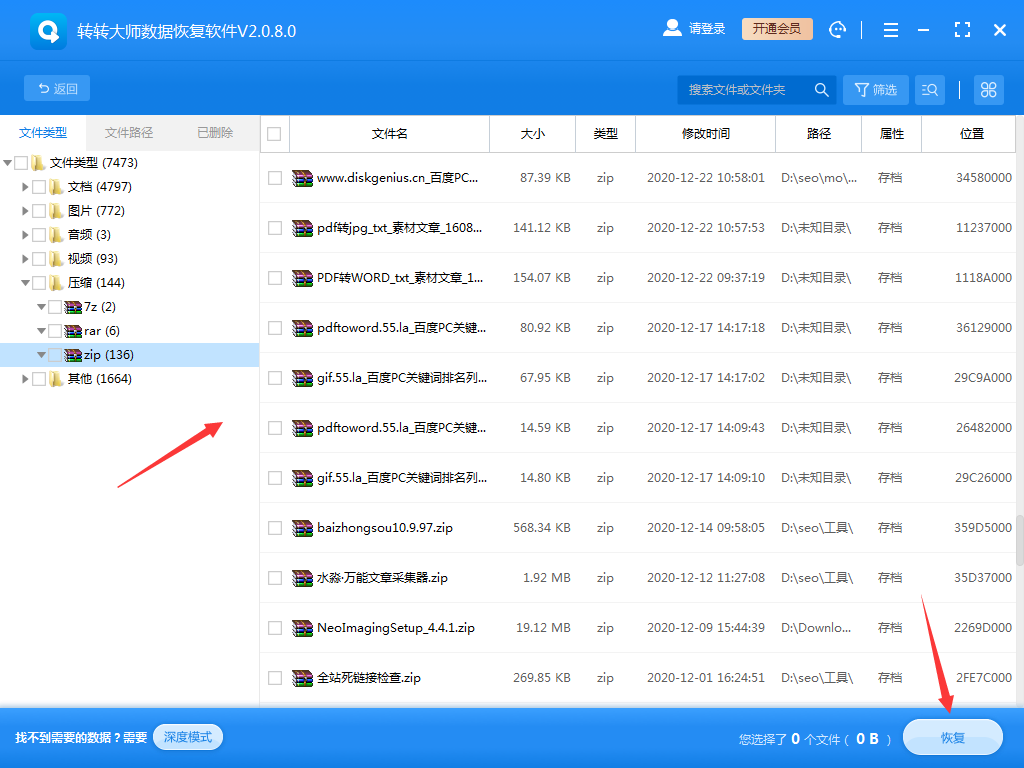
找到压缩文件后,选中,点击恢复即可。
使用数据恢复软件时,请注意以下几点:
1、尽早进行恢复操作。被删除的文件在硬盘上的数据可能会被新的数据覆盖,因此越早进行恢复,成功率越高。2、不要将恢复的软件安装到需要恢复文件的同一硬盘分区上,以免覆盖原始数据。
3、在恢复过程中,耐心等待软件完成扫描和恢复操作,不要中断或关闭软件。
四、预防措施
为了避免类似的文件丢失情况再次发生,我们可以采取一些预防措施:
1、定期备份重要文件。无论是使用外部存储设备还是云存储服务,定期备份都能确保数据的安全。2、谨慎操作。在删除文件之前,请仔细确认是否真的要删除该文件,并避免误操作。
3、启用文件历史记录功能。如前所述,文件历史记录功能可以在文件被删除时提供恢复的机会。
总结:
以上就是桌面的压缩文件被删除了怎么恢复的方法介绍了,当桌面上的压缩文件被删除时,不必过于慌张。通过检查回收站、使用文件历史记录或数据恢复软件等方法,我们很有可能找回被删除的文件。同时,采取一些预防措施也能帮助我们避免类似情况的发生。


 技术电话:17306009113
技术电话:17306009113 工作时间:08:30-22:00
工作时间:08:30-22:00 常见问题>>
常见问题>> 转转大师数据恢复软件
转转大师数据恢复软件
 微软office中国区合作伙伴
微软office中国区合作伙伴
 微信
微信 微信
微信 QQ
QQ QQ
QQ QQ空间
QQ空间 QQ空间
QQ空间 微博
微博 微博
微博
 桌面的压缩文件被删除了怎么恢复
桌面的压缩文件被删除了怎么恢复 数据恢复软件教程
数据恢复软件教程 U盘数据恢复
U盘数据恢复 回收站数据恢复
回收站数据恢复